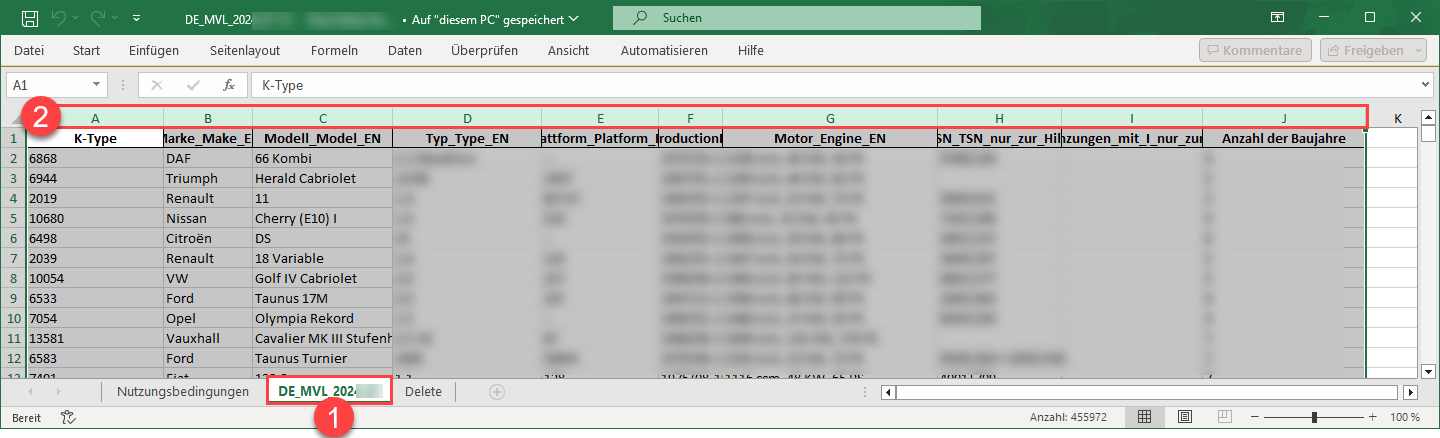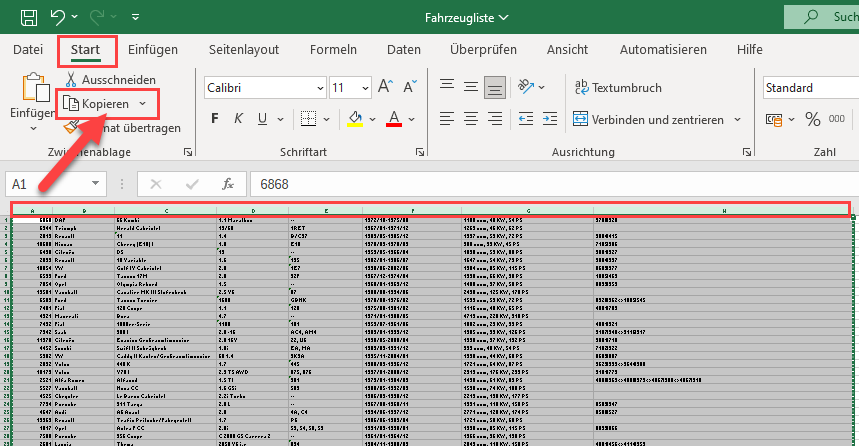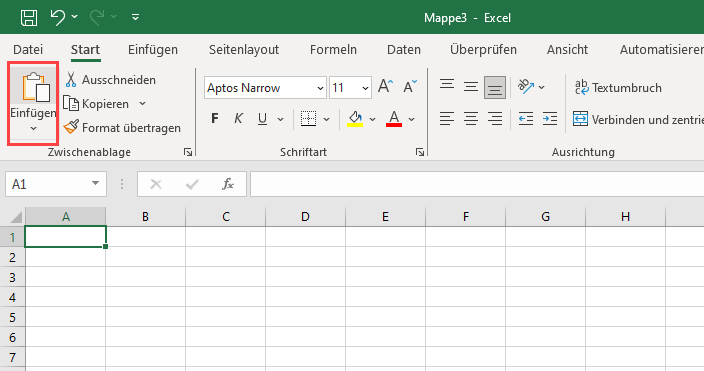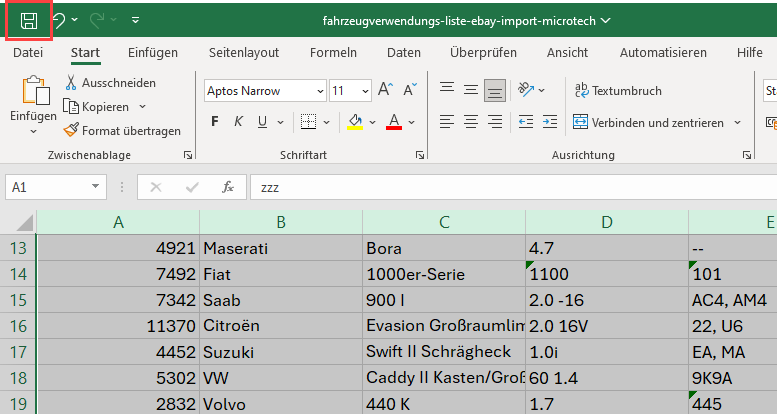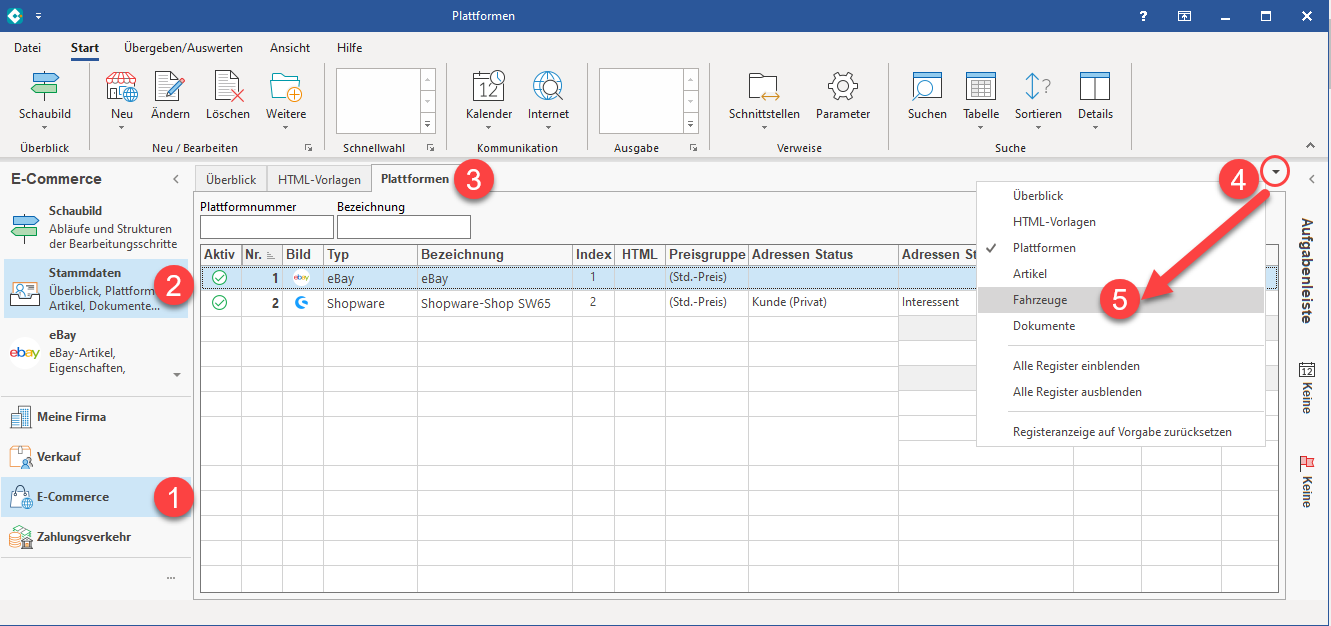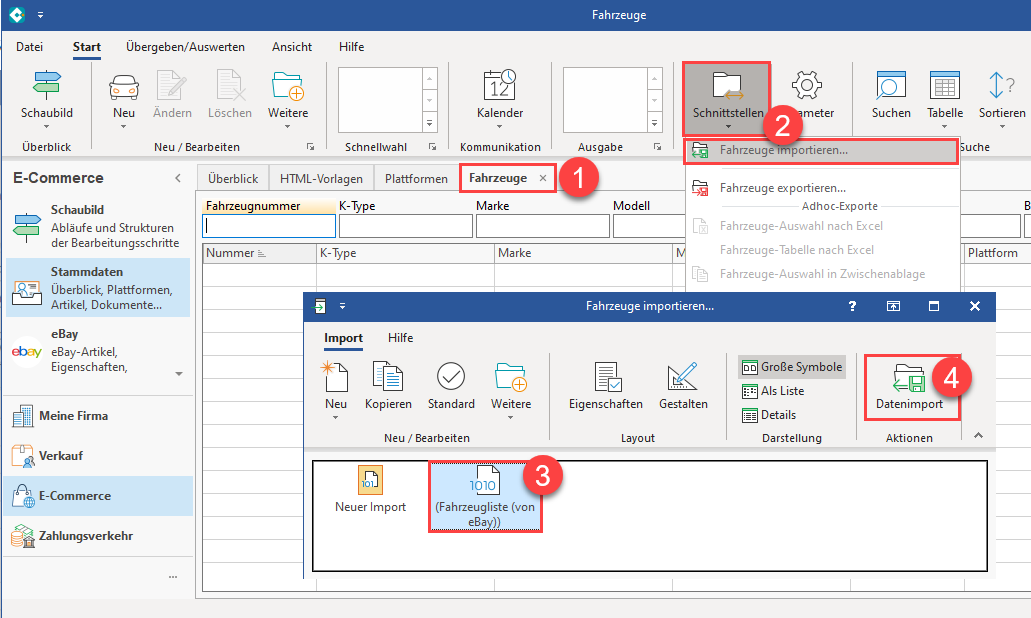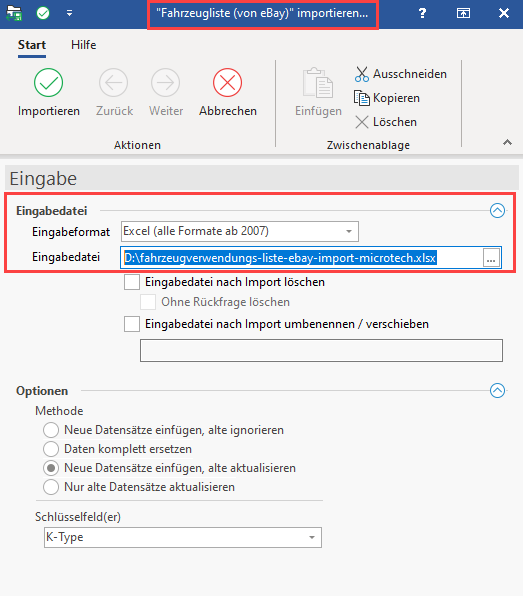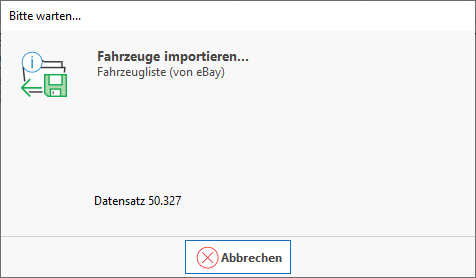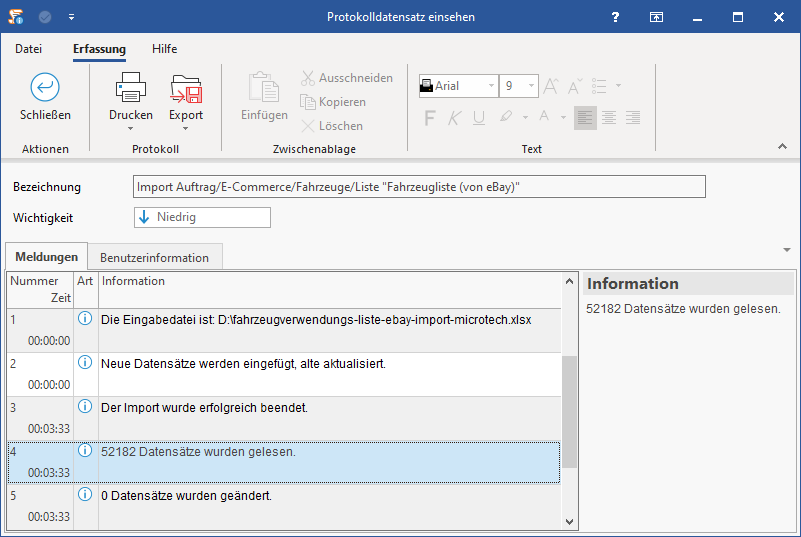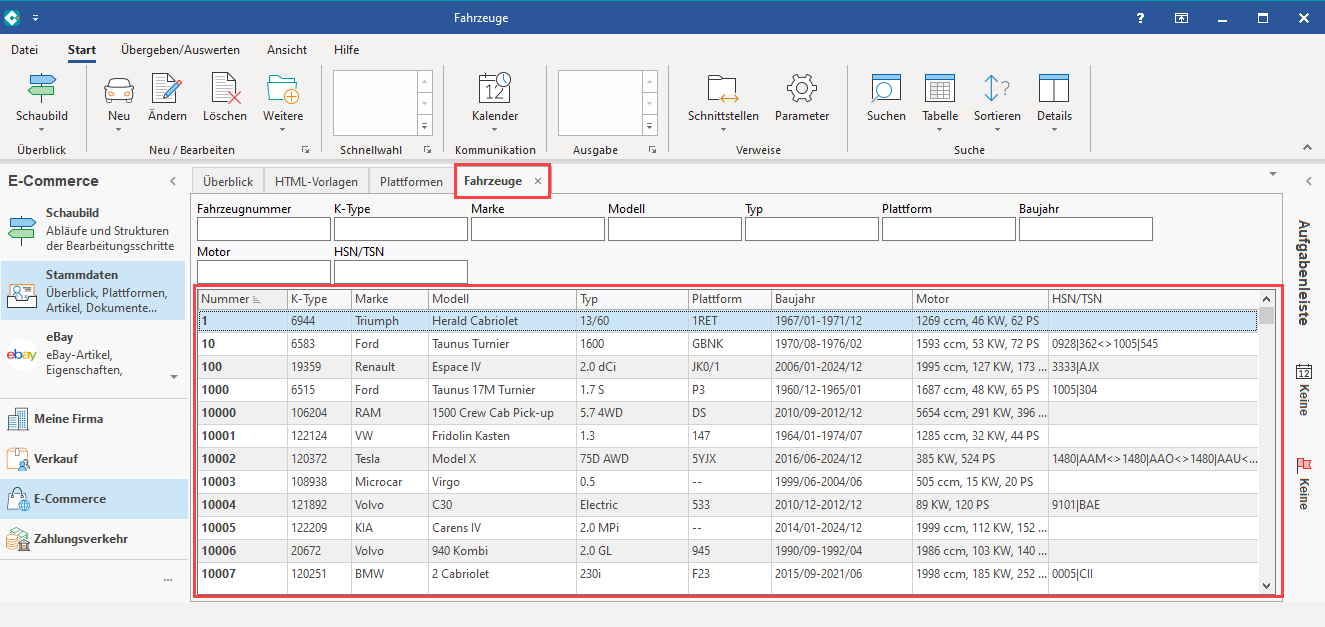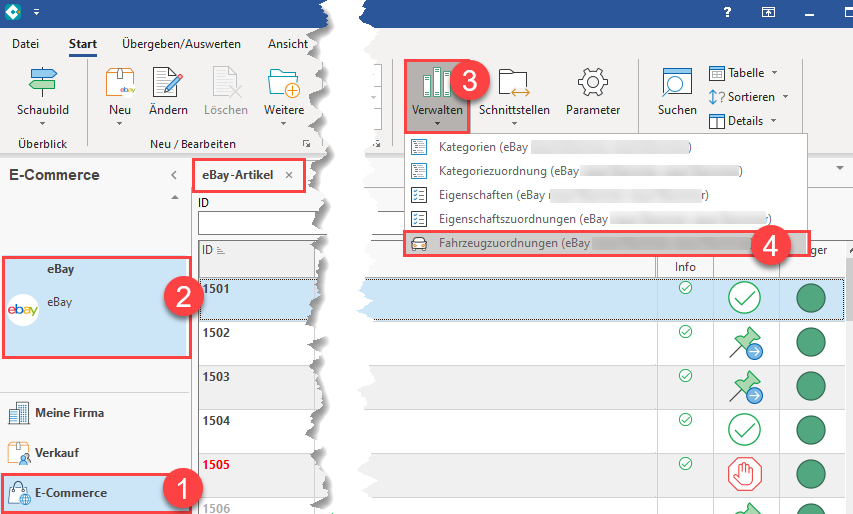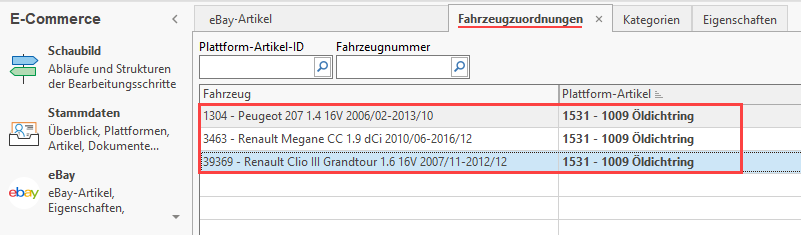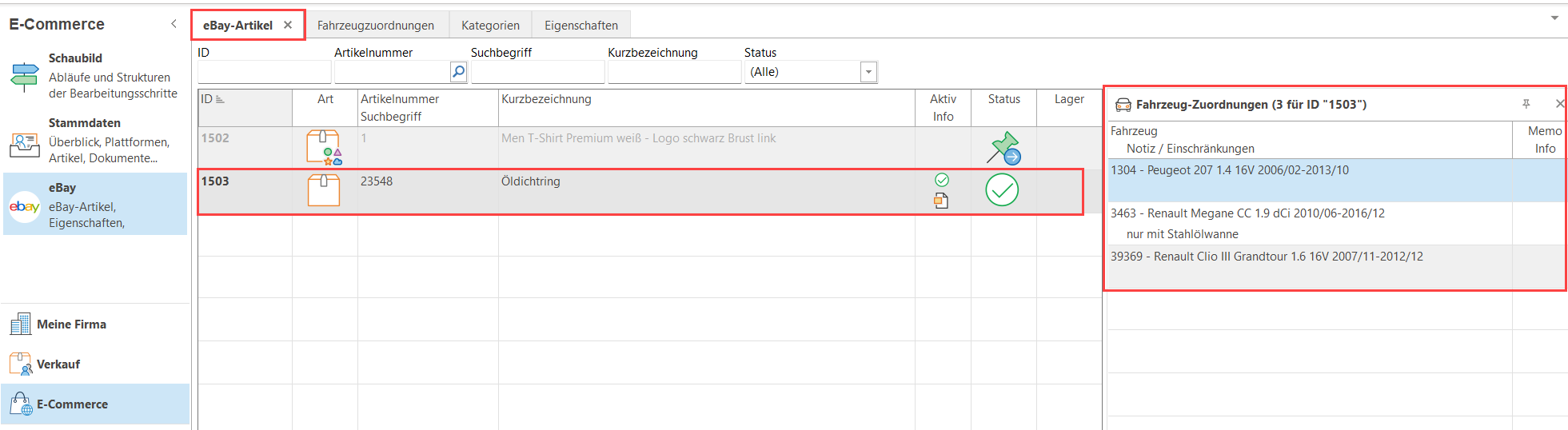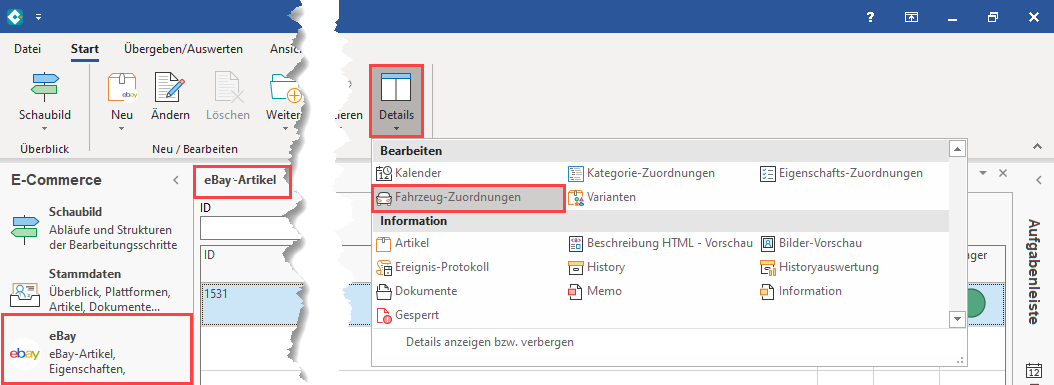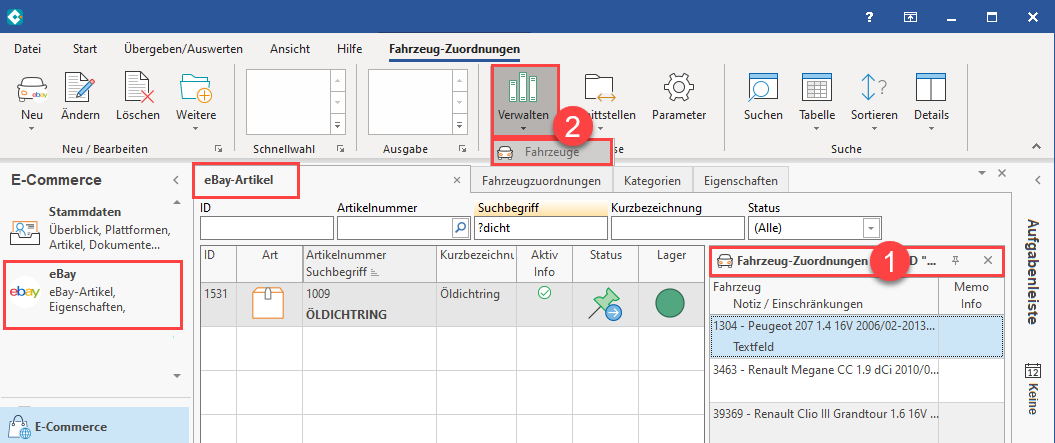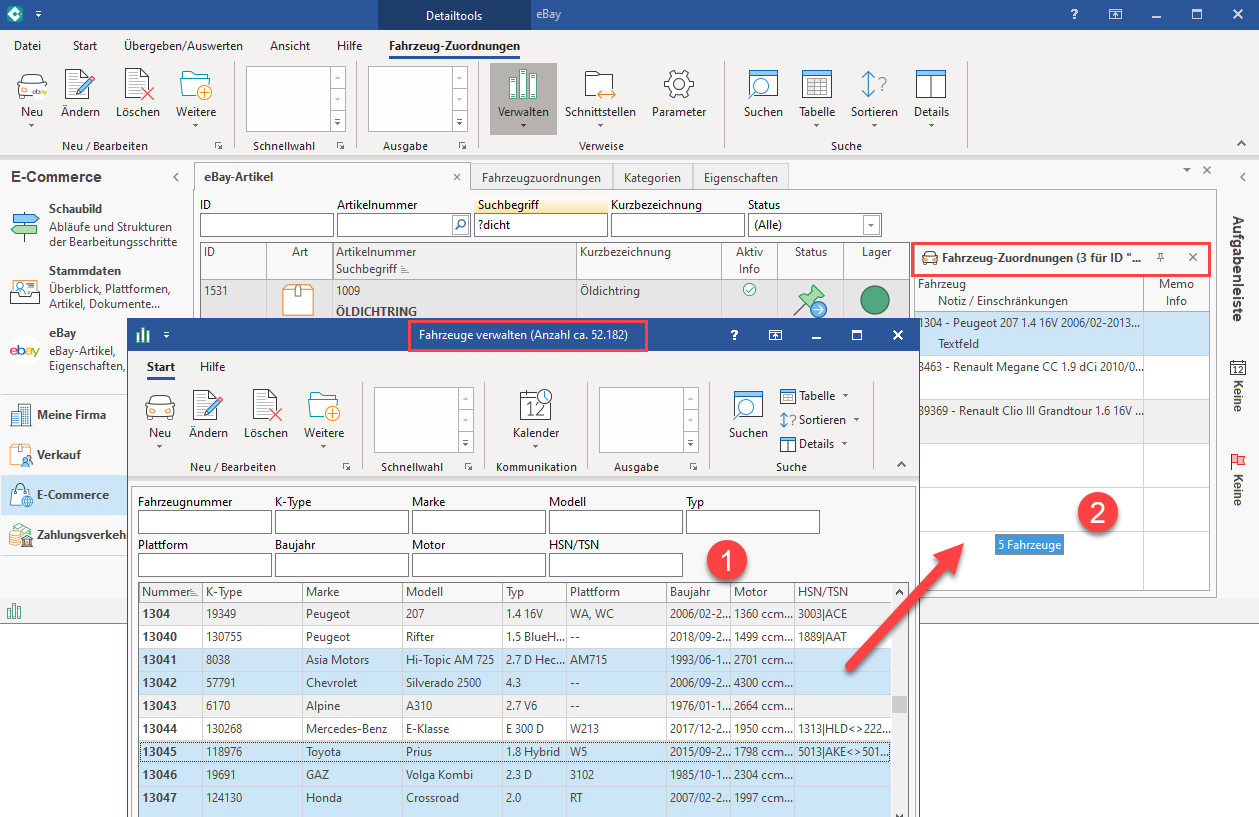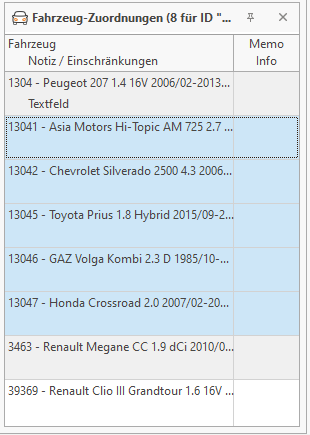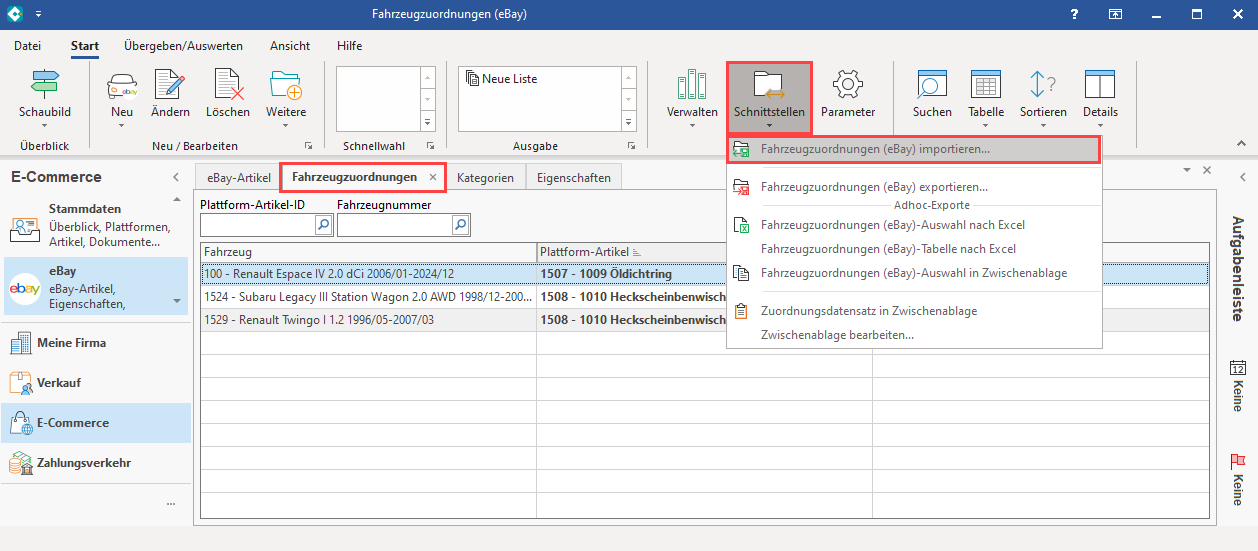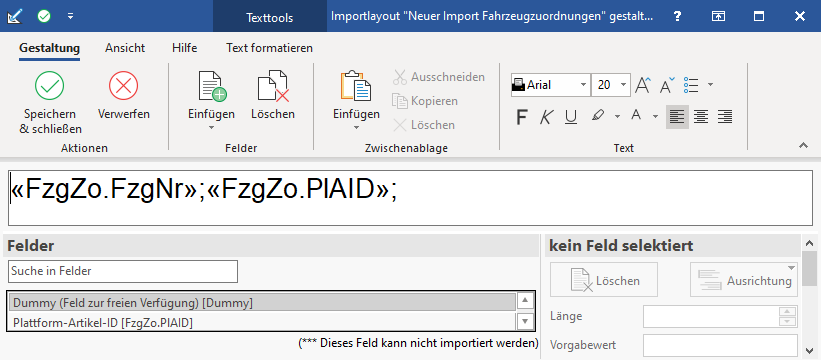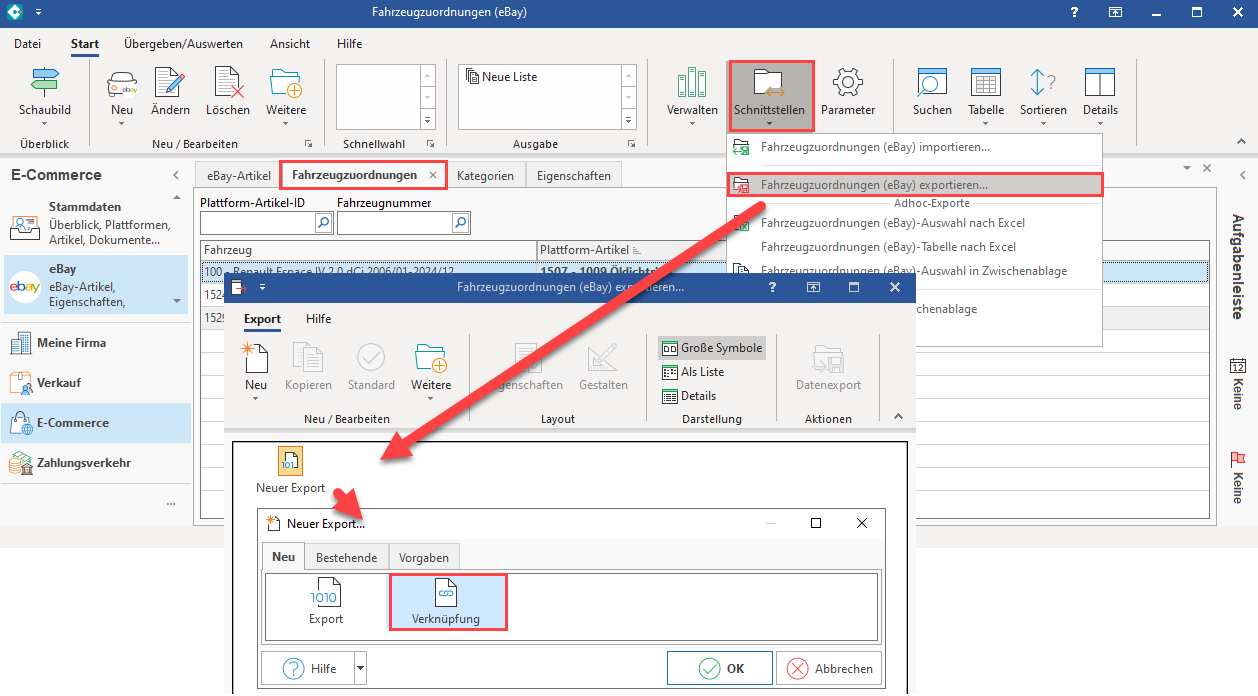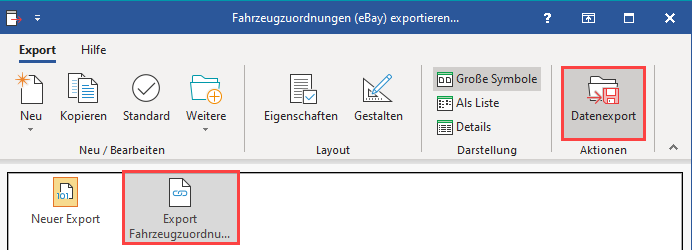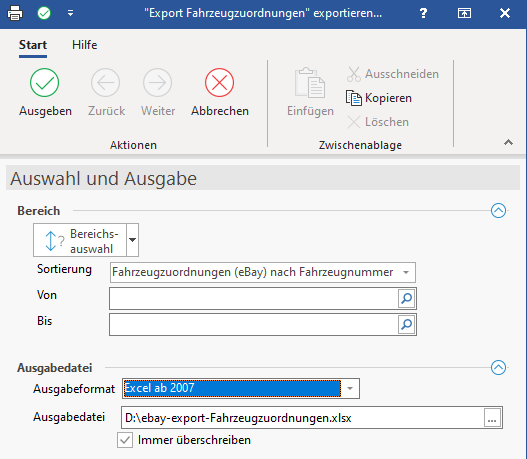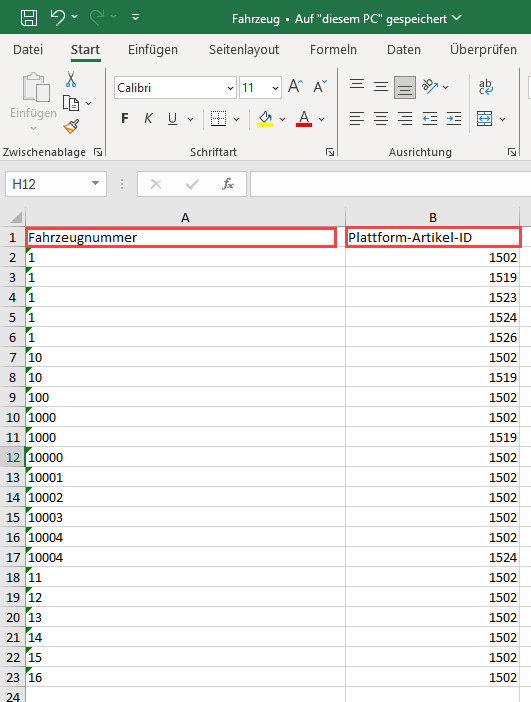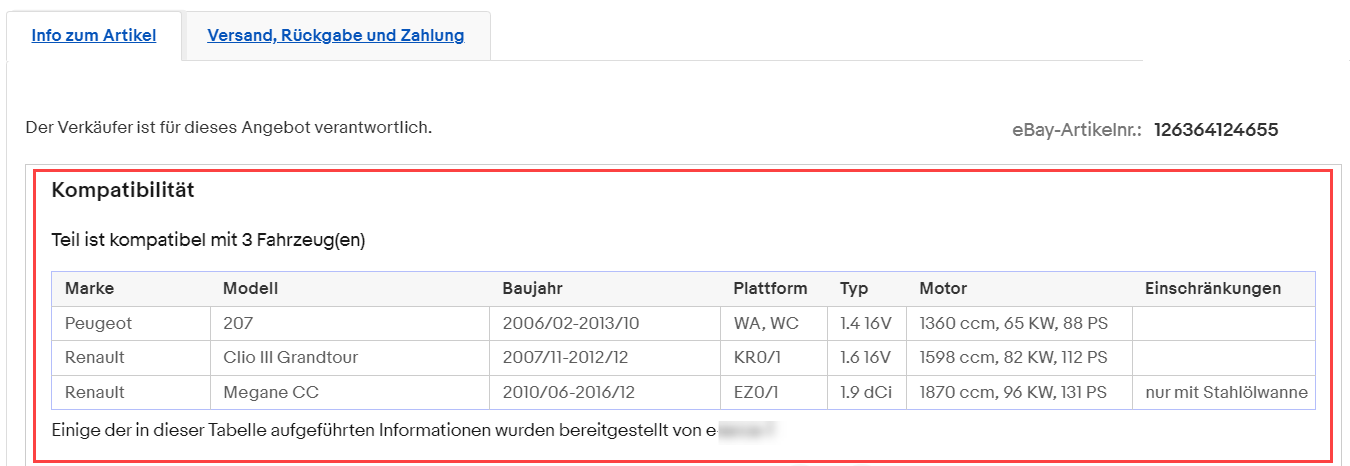| Info | ||
|---|---|---|
| ||
Die Funktion: "Fahrzeugverwendungsliste" ist ab Build 6891 der Software verfügbar. Die auf dieser Seite beschriebene Drag & Drop-Funktion kann ab Build 6895 genutzt werden. |
Inhalt
| Table of Contents |
|---|
Zweck der Zweck der eBay-Fahrzeugverwendungsliste
...
Öffnen Sie nun die Excel-Datei:
- Wechseln Sie auf das Excel-Register: "DE_MVL_202x..." - diese Tabelle muss importiert werden
- Markieren Sie über den Spaltenkopf der einzelnen Einträge den kompletten Tabelleninhalt
Kopieren Sie diese Liste nun in eine leere Excel-Datei. Dies kann z. B. über das Markieren der Spaltenköpfe erreicht werden. Mit der Tastenkombination: "STRG + C" oder mit Schaltfläche: KOPIEREN holen Sie den Inhalt der Tabelle in die Zwischenablage.
Dieser Dieser Schritt ist notwendig, um die Datei in einem in einem Format zur Verfügung zu haben, das für den Import in microtech büro+ genutzt werden kann.
Wählen Sie nun die Tastenkombination: "STRG + V" oder Registerkarte: START - EINFÜGEN, um den Inhalt der Zwischenablage in die neue Tabelle einzufügen.
Nach dem Einfügen speichern Sie bitte die Datei, z. B. als "fahrzeugverwendungs-liste-ebay-import-microtech.xlsx", an einem Ort, der leicht für Sie wiederzufinden ist.
Notwendige Einstellungen in der Software
...
Gehen Sie hierzu in den Bereich: E-COMMERCE - STAMMDATEN - Register: PLATTFORMEN. Über das Dreieck am Rand der Registerleiste blenden Sie das Register: FAHRZEUGE ein.
Import der vorbereitenden Excel-Datei
...
Markieren Sie das Importlayout: "(Fahrzeugliste (von eBay))" und wählen Sie die Schaltfläche: DATENIMPORT.
Im sich öffnenden Fenster wählen Sie nun unter "Eingabedatei" die Excel-Tabelle, die für den Import erstellt wurde.
Über die Schaltfläche: IMPORTIEREN im Menüband starten Sie den Import. Stellen Sie im Vorfeld sicher, dass eine aktuelle Datensicherung erfolgt ist.
Der Import der Datensätze benötigt einen Augenblick. Das aktuelle Fenster zählt die importierten Datensätze hoch.
Nach dem Import erhalten Sie einen Protokolldatensatz zum erfolgten Import.
Die
...
Fahrzeugliste für eBay in der Software nutzen
Nach dem Import finden Sie die Fahrzeugliste auf dem Register: FAHRZEUGE im Bereich: E-COMMERCE - STAMMDATEN.
Fahrzeug-Zuordnungen im eBay-Bereich der Software einblenden
Navigieren Sie in den Bereich: E-COMMERCE - EBAY - Register: EBAY-ARTIKEL und wählen Sie über Schaltfläche: SCHNITTSTELLEN den Eintrag: "Fahrzeugzuordnungen (eBay)".
Die verschiedenen Arten Fahrzeugzuordnungen vorzunehmen
1. Mittels Erfassungsmaske Fahrzeugzuordnungen zu eBay-Plattform-Artikeln in der Software herstellen
Auf dem Register: FAHRZEUGZUORDNUNGEN lassen sich über die Schaltflächen: NEU / ÄNDERN / LÖSCHEN die Zuordnungen von Plattform-Artikeln zu Fahrzeugen herstellen.
| Info | ||
|---|---|---|
| ||
Im Freitextfeld: "Notiz" können Sie Kompatibilitäts-Einschränkungen des Fahrzeugteils benennen, welche im eBay-Angebot dann in der Kompatibilitätsliste als "Einschränkungen" dargestellt werden. |
...
Beispiel: Die Notiz "nur mit Stahlölwanne" wurde von microtech büro+ in die Tabelle der Kompatibilitätsliste unter "Einschränkungen" für das gewählte Modell übernommen. |
...
Stellen Sie alle nötigen Zuordnungen eines Fahrzeugteils zu den Fahrzeugen aus der Fahrzeugverwendungsliste her.
Über die Detail-Ansichten: lässt sich auf dem Register: EBAY-ARTIKEL die Ansicht: "FAHRZEUG-ZUORDNUNGEN" einblenden. Über die Detail-Ansicht haben Sie einen praktischen Überblick über die dem Plattform-Artikel zugeordneten Fahrzeugen der Liste.
2. Mittels "Drag and Drop" Fahrzeugzuordnungen zu eBay Plattform-Artikeln herstellen
Eine komfortablere Möglichkeit Ihren eBay-Plattformartikeln die passenden Fahrzeuge zuzuordnen, erreichen Sie mittels der Detail-Ansichten.
Im Bereich: E-COMMERCE - EBAY - Register: EBAY-ARTIKEL lassen sich über Registerkarte: START - Schaltfläche: DETAILS die "Fahrzeug-Zuordnungen" einblenden.
Sie sehen zum jeweils gewählten eBay-Plattform-Artikel die bestehenden Fahrzeug-Zuordnungen.
Auf dem Register: EBAY-ARTIKEL klicken Sie nun in die Detail-Ansicht: FAHRZEUG-ZUORDNUNGEN. Im zweiten Schritt wählen Sie Schaltfläche: VERWALTEN - FAHRZEUGE.
Beispiel:
Ein auf eBay angebotener Öldichtring ist beispielsweise drei passenden Fahrzeugen zugeordnet. Der Öldichtring passt auf fünf weitere Fahrzeugmodelle und soll diesen mittels Drag & Drop über die Fahrzeug-Zuordnungen zugeordnet werden.
Durch das betätigen der Schaltfläche: VERWALTEN - FAHRZEUGE wurde das Fenster "Fahrzeuge verwalten" geöffnet. Grenzen Sie über die Mehrfachsuche die Auswahl ein, markieren Sie die Datensätze, die zugeordnet werden sollen und ziehen diese in einem zweiten Schritt in die Detail-Ansicht: "Fahrzeugzuordnungen". Über die Mehrfachsuche bzw. verschiedenen Such-Optionen lässt sich die Auswahl anpassen.
Anschließend sind die in die Detail-Ansicht gezogenen Fahrzeuge dem Fahrzeugteil zugeordnet.
Wiederholen Sie diese Schritte, um ggf. weitere Fahrzeug-Zuordnungen zum Fahrzeugteil vorzunehmen.
3. Mittels Export und Import massenweise Fahrzeugzuordnungen zu eBay-Plattform-Artikeln herstellen
Für die Zuweisung von Fahrzeugteilen und Zubehör zu einer sehr großen Anzahl von Fahrzeugen, bietet sich ein Ex- und Import an.
Beispiel:
Wechseln Sie in den Bereich: E-COMMERCE - EBAY- Register: FAHRZEUGZUORDNUNGEN - Schaltfläche: SCHNITTSTELLEN - FAHRZEUGZUORDNUNGEN (EBAY) IMPORTIEREN.
Erstellen Sie ein Import-Layout mit den folgenden Feldern:
«FzgZo.FzgNr»;«FzgZo.PlAID»;
- Fahrzeugnummer
- Plattform-Artikel-ID
Speichern und schließen Sie anschließend das Importlayout.
Legen Sie nun ein neues Exportlayout als Verknüpfung an.
- Benennen Sie die Export-Datei z. B. mit dem Namen "Export Fahrzeugzuordnungen"
- Drücken Sie Schaltfläche: GESTALTEN
- Wählen Sie das zuvor erstellte Importlayout
- Bestätigen Sie die Auswahl mit: ÜBERNEHMEN & SCHLIESSEN
Führen Sie nun den Export mittels Schaltfläche: DATENEXPORT.
Konfigurieren Sie noch offene Abfragen zur Ausgabe der Datei, wie das Format ("Excel ab 2007") und den Speicherort.
Bearbeiten Sie die Export-Datei und ordnen Sie z. B. die Plattform-Artikel-ID eines Fahrzeugteils weiteren Fahrzeugnummern zu.
Speichern Sie anschließend die Liste.
Gehen Sie in den Bereich: E-COMMERCE - EBAY- Register: FAHRZEUGZUORDNUNGEN - Schaltfläche: SCHNITTSTELLEN - FAHRZEUGZUORDNUNGEN (EBAY) IMPORTIEREN.
Führen Sie nun den Import mit dem zuvor angelegten Schema durch.
4. Ideen zur Migrationen einer in der bisherigen Lösung angelegten Artikel-Fahrzeug-Zuordnung (Freie Tabelle)
Möchten Sie eine Migration der Artikel-Fahrzeug-Zuordnung aus der bisherigen Middleware-Lösung in die neue Lösung erreichen, kann dies über eine Excel-Tabelle mit der Excel-Funktion: "XVERWEIS" gelöst werden.
Externer Link mit Beispiel zum Arbeiten mit XVERWEIS:
Gehen Sie wie folgt in microtech büro+ vor:
- Erstellen Sie einen Export relevanter Felder der bisherigen Fahrzeugverwendungsliste (Freie DB / Middleware) im Format "Excel ab 2007"
- Erstellen Sie zudem einen Export der Felder aus der neuen Fahrzeugverwendungsliste (neue Lösung), über die eine Verbindung mittels XVERWEISE hergestellt werden kann - ebenfalls: Format "Excel ab 2007"
Im Anschluss sind beide Exporte über relevante Felder mittels XVERWEIS aufzubereiten. Nutzen Sie hierzu den XVERWEIS mit den Feldern, die in Ihren Tabellen eine eindeutige Übereinstimmung der beiden Tabellen herstellen. Auf diese Weise erzeugen Sie aus beiden Tabellen mittels XVERWEIS eine Tabelle für den Import der Fahrzeugzuordnungen.
Die erstellte Importdatei ist anschließend im Bereich: E-COMMERCE - EBAY- Register: FAHRZEUGZUORDNUNGEN - Schaltfläche: SCHNITTSTELLEN - FAHRZEUGZUORDNUNGEN (EBAY) IMPORTIEREN einzuladen. Beachten Sie, dass vor dem Import in jedem Fall eine aktuelle Datensicherungerstellt werden muss.
Übertragung des eBay-Plattformartikels an Ihren Marktplatz
Gehen Sie wie im Hilfe-Eintrag: eBay - Artikel für Upload erstellen und bearbeiten vor und übertragen Sie die betroffenen Plattform-Artikel an Ebay.
Nach der erfolgreichen Übertragung des Plattform-Artikels zu Ihrem eBay-Shop lässt sich für den Artikel auch die Übersicht der "Kompatibilität" einsehen, welche durch die Verwendung der Fahrzeugliste gewährleistet ist.
Weitere Zuordnungen vornehmen
In diesem Beispiel existiert ein Fahrzeugteil, welches mit drei Fahrzeugen kompatibel ist. Dies wird entsprechend im Angebot angezeigt.
Nachdem Sie die ersten Zuordnungen erfolgreich vorgenommen haben, fahren Sie nun weiter fort mit dem Einpflegen der von Ihnen benötigten Fahrzeugzuordnungen.